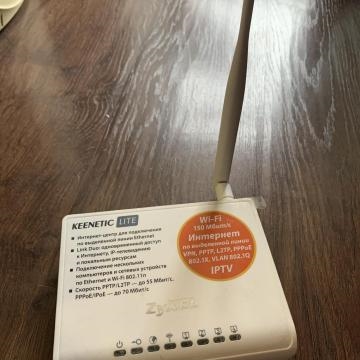Dalam artikel ini, kita akan melihat penyelesaian untuk masalah tersebut apabila beberapa laman web di komputer tidak dibuka. Masalah popular yang sering muncul ketika menyambung melalui penghala, Wi-Fi, atau kabel. Pada asasnya, kaedah penyambungan tidak penting. Hasilnya selalu sama - beberapa halaman di penyemak imbas berhenti dibuka. Bagi banyak orang, masalah ini muncul ketika menyambung ke rangkaian baru, setelah memasang penghala, atau pada suatu ketika.
Saya juga menyedari bahawa enjin carian yang paling kerap (Yandex, Google, dan semua perkhidmatannya), rangkaian sosial (VKontakte, Facebook, Odnoklassnik), dan rangkaian popular lain berhenti dibuka. Tidak menjadi masalah, perkara utama adalah bahawa akses ke beberapa laman web telah hilang, dan masalah ini perlu diperbaiki. Sebenarnya, ada banyak sebab mengapa beberapa laman web tidak dibuka. Masalahnya boleh berlaku di komputer itu sendiri dan di penghala (jika Internet disambungkan melaluinya).
Apabila anda tidak dapat masuk ke laman web, dan laman web lain dibuka seperti biasa, maka dalam penyemak imbas anda, bagaimanapun, muncul beberapa jenis kesalahan atau mesej. Kemungkinan besar, laman web ini memerlukan masa yang lama untuk dimuat, dan ralat muncul "Halaman tidak tersedia" (ERR_ TIMED_OUT, ERR_CONNECTION_ TUTUP). Semuanya bergantung pada penyemak imbas, dan alasan mengapa tidak ada akses ke laman web ini.

Pada masa yang sama, Internet disambungkan, program seperti Skype berfungsi, dan halaman lain dibuka dengan sempurna. Dalam beberapa kes, tidak ada laman web yang terbuka.
Perhatikan mesej yang muncul ketika anda cuba membuka halaman yang diperlukan. Mungkin ISP sendiri telah menghadkan akses ke laman web yang ingin anda lawati. Dalam kes ini, akan ada mesej bahawa akses ditolak atau dihalang. Laman web disekat.
Juga, selalunya antivirus dan firewall menyekat laman web yang terdapat di dalam pangkalan data laman web jahat. Dalam kes ini, tidak sukar untuk meneka bahawa alamatnya disekat oleh antivirus. Akan ada logo dan keterangan. Sekiranya anda masih mahu pergi ke laman web ini, maka anda perlu mematikan antivirus, atau menambahkan alamat ke pengecualian firewall. Perkara ini tidak selalu selamat. Penyemak imbas sendiri juga dapat menyekat laman web yang berniat jahat.
Sekiranya semuanya dibuka dengan sempurna sebelumnya, maka ingatlah apa yang anda lakukan sebelum masalah itu muncul. Mungkin mereka mengubah beberapa tetapan, atau memasang program. Selalunya, setelah memasang beberapa program, masalah muncul dengan akses ke laman web.
Sebab mengapa beberapa laman web tidak dibuka lebih kerap
Saya akan mulakan dengan yang paling popular, pada pendapat saya. Mari pertimbangkan penyelesaiannya mengikut urutan yang sama.
- Kerana masalah dengan alamat DNS.
- Halaman mungkin tidak dibuka kerana masalah dalam fail hos.
- Kegagalan protokol TCP / IP.
- Virus dan perisian hasad.
- Nilai tidak sah dalam pendaftaran Windows.
- Beberapa laman web mungkin tidak dibuka kerana nilai MTU yang salah.
Saya cadangkan memeriksa tetapan mengikut urutan itu.
Tidak ada akses ke beberapa laman web: menukar alamat DNS
Menurut pemerhatian saya, beberapa halaman sering tidak dibuka dengan tepat kerana masalah dengan alamat DNS. Biasanya, ISP anda mengeluarkan DNS secara automatik. Saya menasihati anda untuk menetapkan alamat DNS statik. Sekarang saya akan menunjukkan kepada anda bagaimana melakukan ini di Windows 7, Windows 8 dan Windows 10. Anda juga dapat mengubah alamat ini pada peranti mudah alih, atau dalam tetapan penghala Wi-Fi.
Klik kanan pada ikon sambungan internet (di dulang), dan pilih Pusat rangkaian dan Perkongsian... Pilih seterusnya Tukar tetapan penyesuai.

Klik kanan pada penyesuai di mana anda mempunyai sambungan internet dan pilih Hartanah... Sekiranya Internet melalui Wi-Fi, maka ini adalah Sambungan Rangkaian Tanpa Wayar. Dan jika melalui kabel, maka Sambungan Kawasan Setempat (Ethernet di Windows 10). Item sorotan Internet Protocol Version 4 (TCP / IPv4), dan tekan butang harta benda... Letakkan suis berhampiranGunakan alamat pelayan DNS berikut, dan sertakan alamat berikut: 8.8.8.8, 8.8.4.4 (seperti pada tangkapan skrin di bawah). Klik pada Okey.

Kami but semula komputer dan periksa kerjanya.
Kami memeriksa fail host jika halaman tidak dibuka di penyemak imbas
Fail Windows host sebenarnya adalah kelemahan. Banyak virus membuat perubahan pada fail host tanpa masalah. Sekiranya anda menulis alamat laman web dalam fail ini, alamat tersebut akan berhenti dibuka. Oleh itu, kita perlu memeriksa dan, jika perlu, membersihkan fail host. Selalunya dalam fail hos anda dapat melihat alamat berdaftar dari laman web vk.com, ok.ru, dan lain-lain. Mereka semestinya tidak ada di sana.
Pergi ke alamatC: Windows System32 driver dll buka failtuan rumah, dan pilih program yang akan ditonton Buku nota... Fail standard dan bersih kelihatan seperti ini:

Sekiranya anda melihat ada alamat laman web pihak ketiga yang tidak dapat anda buka, maka alamat tersebut perlu dikeluarkan. Atau salin kandungan standard fail host dan ganti kandungan fail anda dengannya. Anda juga boleh memuat turun fail siap pakai dan bersih dan gantinya. Saya akan menulis dengan lebih terperinci mengenai bekerja dengan fail host dalam arahan yang berasingan.
Menetapkan semula tetapan protokol TCP / IP
Petua lain adalah menetapkan semula parameter TCP / IP. Kami melakukan ini: tekan kombinasi kekunci Menang + R, masukkan arahancmd dan tekan Okey.

Perintah arahan akan dibuka. Salin dan tampal arahan ke dalamnya:
tetapan semula netsh winsock
Tekan Enter untuk melaksanakannya. Anda mesti melihat hasil berikut:

Kami but semula komputer, dan cuba membuka laman web yang tidak anda buka.
Virus dan perisian hasad dapat menyekat akses ke laman web
Terdapat banyak virus yang menolak akses ke laman web tertentu. Mereka biasanya melakukan ini melalui fail host yang sama, entri pendaftaran, atau dengan mengubah parameter TCP / IP. Sekiranya anda mempunyai kecurigaan bahawa masalah dengan membuka beberapa laman web disebabkan oleh virus, pastikan untuk memeriksa komputer anda. Ini boleh dilakukan dengan antivirus yang dipasang (jika ada, dan jika tidak, pasangkannya). Juga, saya menasihatkan anda untuk memeriksa sistem dengan utiliti AVZ, atau Dr.Web CureIt (atau lebih baik dengan kedua-duanya).
Masalah yang sama mungkin muncul setelah memasang beberapa program. Pada dasarnya, ini adalah program yang membolehkan anda memuat turun video dan muzik dari rangkaian sosial (VKontakte, Odnoklassniki, dll.). Nyahpasang program ini dan periksa komputer anda untuk mengetahui virus.
Anda juga boleh mencuba membuka laman web dari penyemak imbas lain. Pasang versi terkini penyemak imbas Opera, Chrome, dll.
Laman web tidak dibuka - periksa pendaftaran Windows
Tekan pintasan papan kekunci Menang + R, masukkan arahanregedit, dan tekan Okey.
Windows Registry Editor akan dibuka. Pergi ke:HKEY_LOCAL_MACHINE SOFTWARE Microsoft Windows NT CurrentVersion Windows... Akan ada parameterApplnit_DLLs... Sekiranya tidak ada makna yang bertentangan dengannya, maka semuanya baik-baik saja. Sekiranya nilai ditetapkan di sana, maka klik kanan pada Applnit_DLLs dan pilih perubahan.
Padamkan nilai dan klik Okey.

Anda juga boleh pergi ke alamat yang ditentukan dalam bidang "Nilai" dan menghapus failnya.
Memeriksa dan menukar parameter MTU
Terdapat parameter seperti MTU. Saya tidak akan memberitahu anda sekarang apa itu dan apa tujuannya. Tetapi, jika parameter ini ditetapkan dengan tidak betul, maka beberapa laman web tidak boleh dibuka di penyemak imbas. Atau mereka tidak dibuka dengan betul, tidak sepenuhnya.
Sekiranya anda mempunyai sambungan melalui penghala, maka kami mengubah MTU dalam tetapan penghala, di halaman dengan pengaturan sambungan Internet. Pasti ada maksudnya. Nilai apa yang harus ditunjukkan di sana, anda boleh periksa dengan penyedia Internet anda. Atau, hanya bereksperimen. Secara lalai, nilai 1500 kemungkinan besar ditunjukkan dalam tetapan penghala (ia berubah bergantung pada jenis sambungan Internet yang digunakan penyedia). Anda boleh mencuba menukarnya ke 1460, atau 1420. Sekiranya anda mempunyai internet melalui modem USB 3G, kemudian pasang 1476.
Ini adalah bagaimana perubahan MTU pada penghala Tp-Link:

Jangan lupa untuk menyimpan tetapan anda dan reboot penghala anda.
Kesimpulannya
Terdapat banyak penyelesaian, seseorang dibantu dengan mengubah DNS, seseorang membersihkan fail host, atau yang lain. Kita perlu mencuba, tidak menyerah, dan kemenangan akan menjadi milik kita 🙂
Saya fikir selepas langkah-langkah ini, anda dapat pergi ke laman web yang belum dibuka sebelumnya. Kongsi hasilnya dalam komen, tulis apa yang membantu. Kemukakan soalan, saya akan berusaha membantu.